Nel terzo modulo della tua serie di pittura dei caratteri, imparerai come rappresentare superfici animali, in particolare penne, in Photoshop. Attraverserai tecniche efficaci per padroneggiare queste texture impegnative, utilizzando referenze in modo più libero. L'obiettivo è mostrarti come trasferire la complessità e la bellezza delle penne nei tuoi lavori digitali.
Principali intuizioni
- Inizia con un colore di base nero per migliori contrasti.
- Lavora dal scuro al chiaro per evitare transizioni fangose indesiderate.
- Varia il movimento del pennello e l'intensità per ottenere effetti realistici.
- Utilizza referenze per analizzare e riprodurre le strutture e le forme delle penne.
Guida passo passo
1. Preparazione della superficie di lavoro
Prima di iniziare a dipingere le penne, assicurati di avere una base adeguata. Prenditi il tempo per rimuovere la saturazione e progettare il tuo lavoro in bianco e nero. Questo ti darà l'opportunità di concentrarti inizialmente sulle forme e sui toni, senza essere distratto dai colori. Scurisci leggermente le mani per creare un colore di base solido che potrai modificare in seguito.
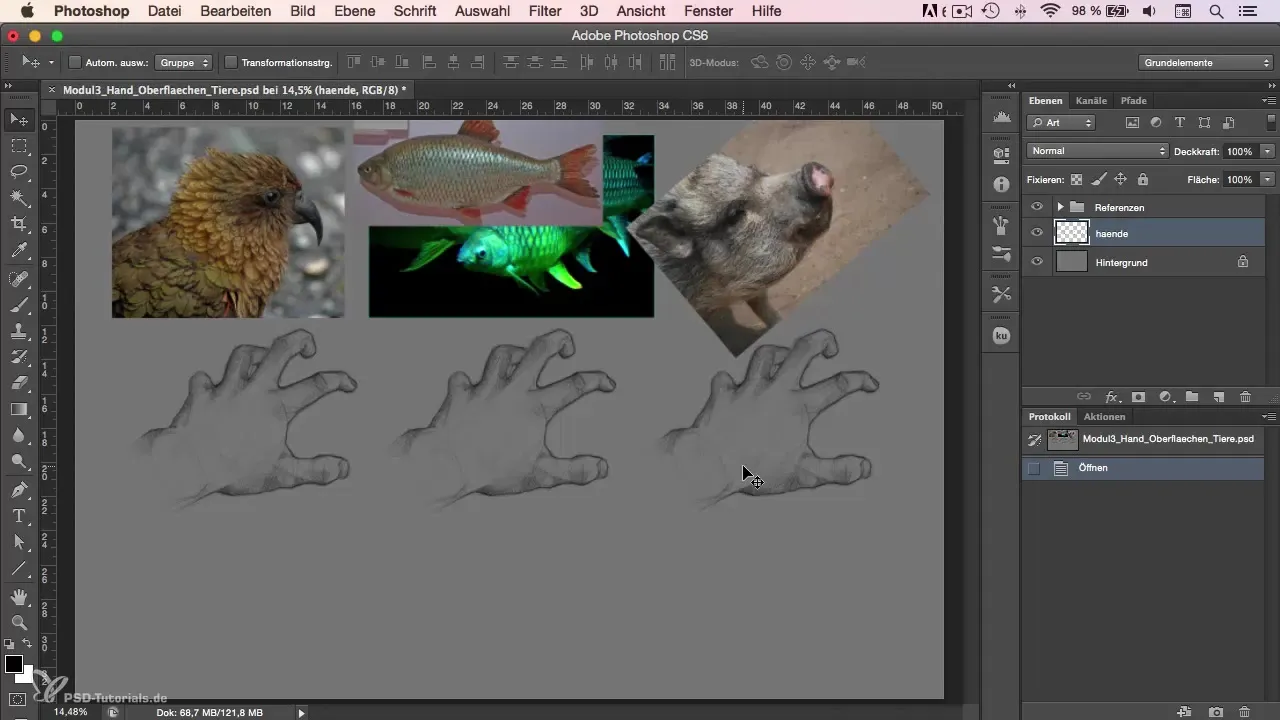
2. Schizzare la forma di base
Quando il colore di base è impostato, inizia a schizzare la forma fondamentale della mano. Schizza i contorni leggermente e posiziona linee guida per supportare le proporzioni e l'impressione tridimensionale della mano. Questo ti fornirà una solida base su cui puoi disporre le penne.
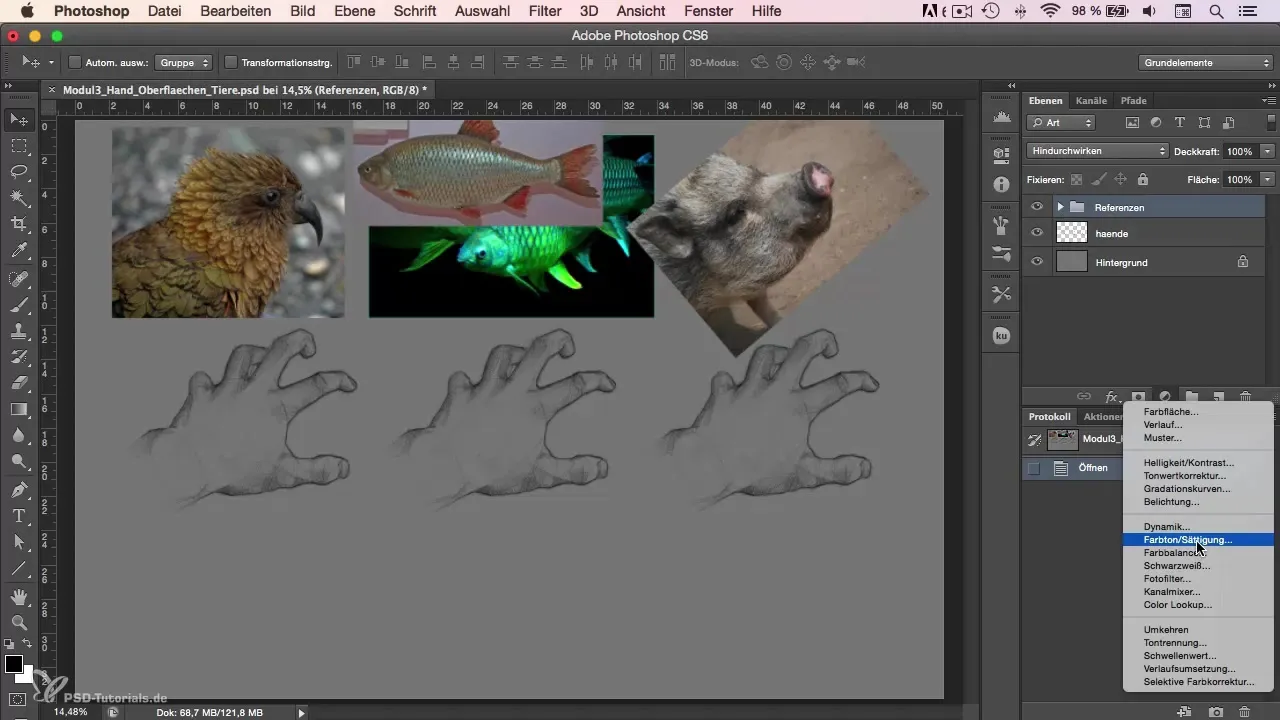
3. Inserimento delle penne
Adesso si tratta di trasferire le penne sulla mano. Assicurati di non sovraccaricare lo schizzo delle mani. Pensa a dove devono essere posizionate le penne: penne più grandi sui palmi e più piccole sulle dita. La posizione è cruciale per l'aspetto naturale delle penne.
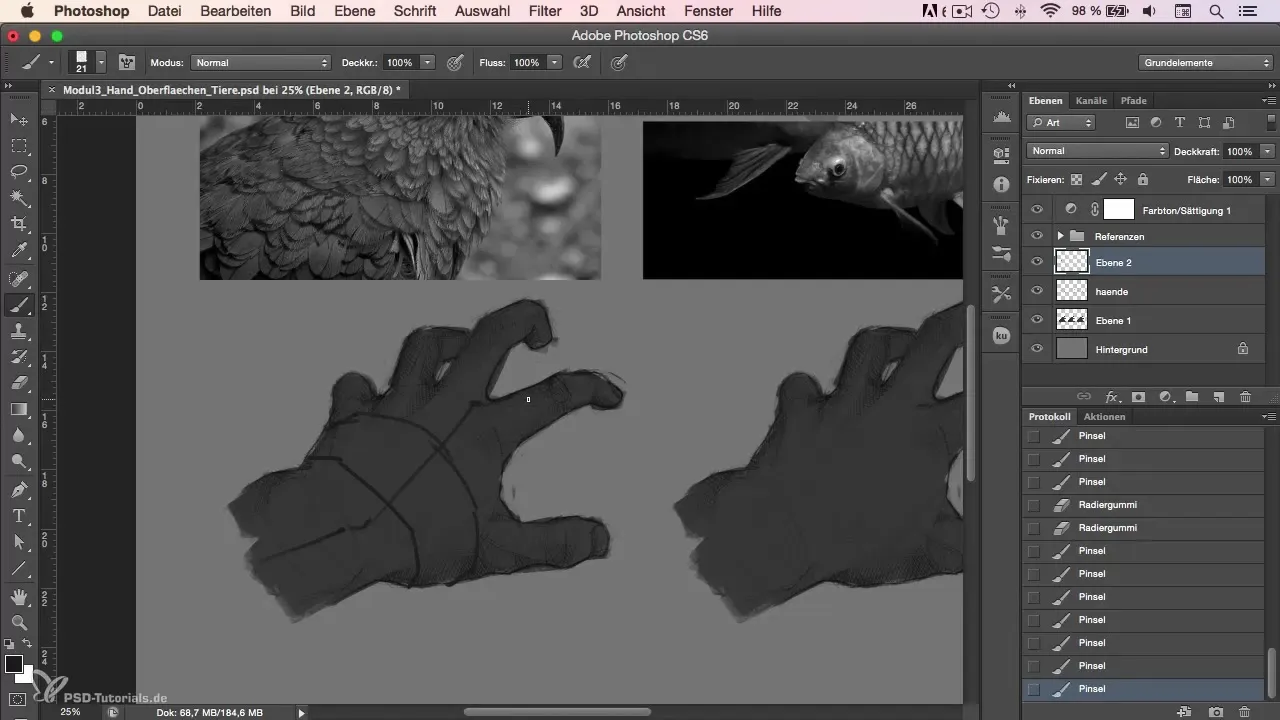
4. Dipingere con 100% di opacità
Per massimizzare il controllo sui dettagli, lavora con 100% di opacità e flusso per il tuo pennello. Questo ti permette di rappresentare le strutture in modo chiaro e preciso, senza il rischio che i colori si mescolino. Evita i pennelli miscelatori o le dita per mantenere la chiarezza nelle transizioni.
5. Mescolare i colori
Quando lavori con diverse tonalità di colori per le penne, utilizza la mescolatura prelevando i colori direttamente dalla tua referenza. Assicurati di lavorare da tonalità più scure a quelle più chiare per creare una transizione armoniosa. L'obiettivo è rappresentare la texture tridimensionale delle penne senza che tutto appaia fangoso.
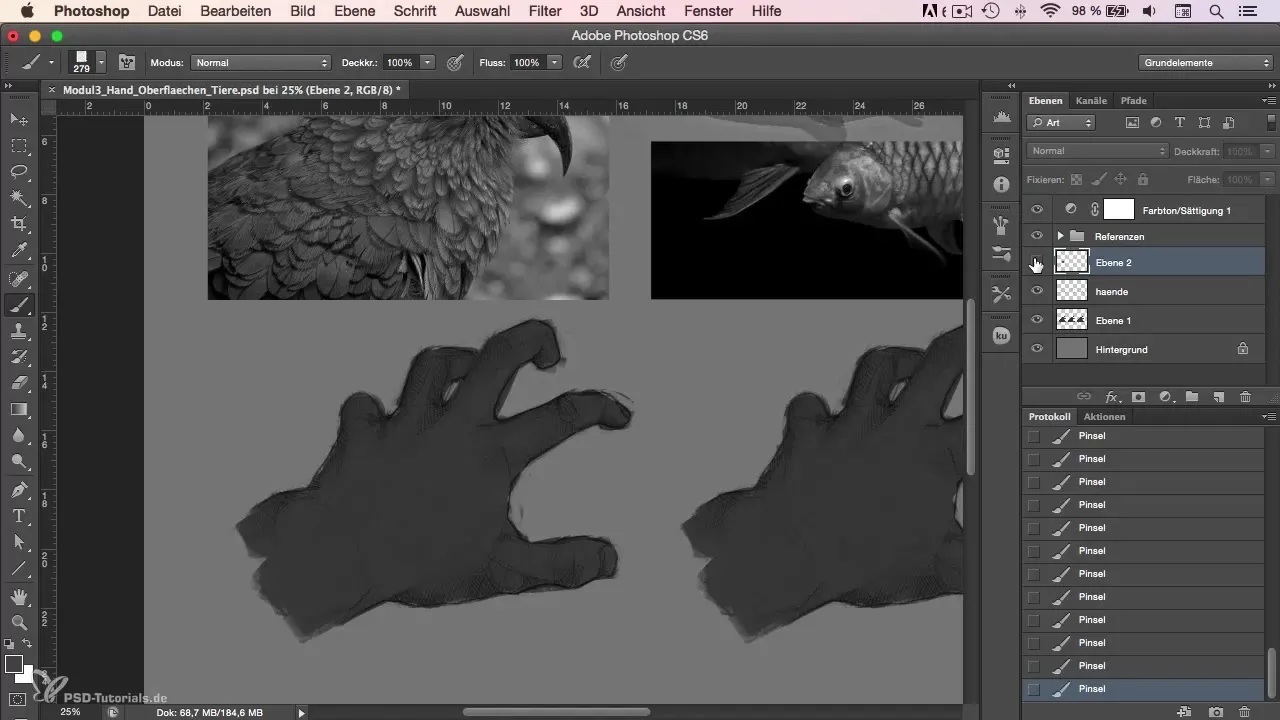
6. Ritocchi delle belle penne
Inizia ad aggiungere piccoli dettagli. Fai particolare attenzione ai diversi tipi di penne: alcune dovrebbero essere più piccole e vaporose, mentre altre possono apparire più grandi e fitte. Estrai ispirazione da vari aspetti della tua referenza e varia le dimensioni e le forme di conseguenza.
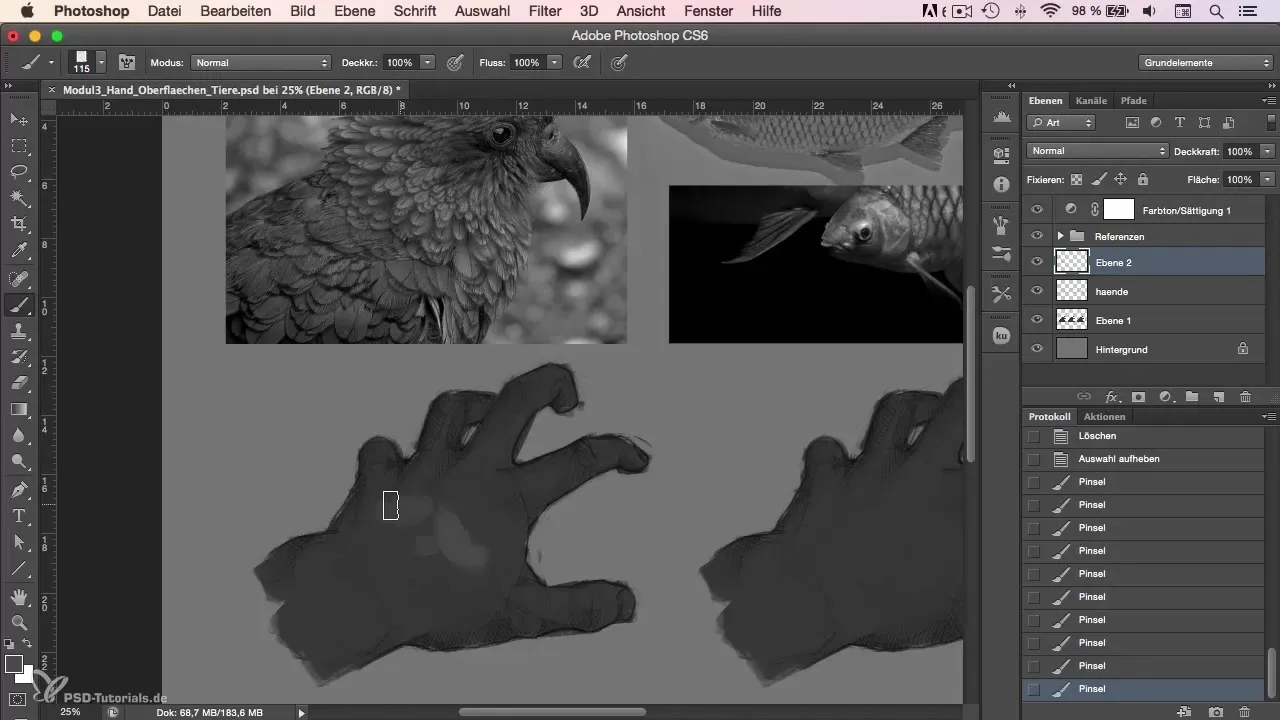
7. Aggiungere accenti
Per rendere le penne più vive, aggiungi accenti scuri e chiari. Crea un'impressione di profondità e struttura con piccole incisioni e rientranze. Questi accenti sono particolarmente importanti affinché i diversi livelli delle penne risaltino bene. Assicurati che i bordi siano sfumati e che le transizioni appaiano morbide.
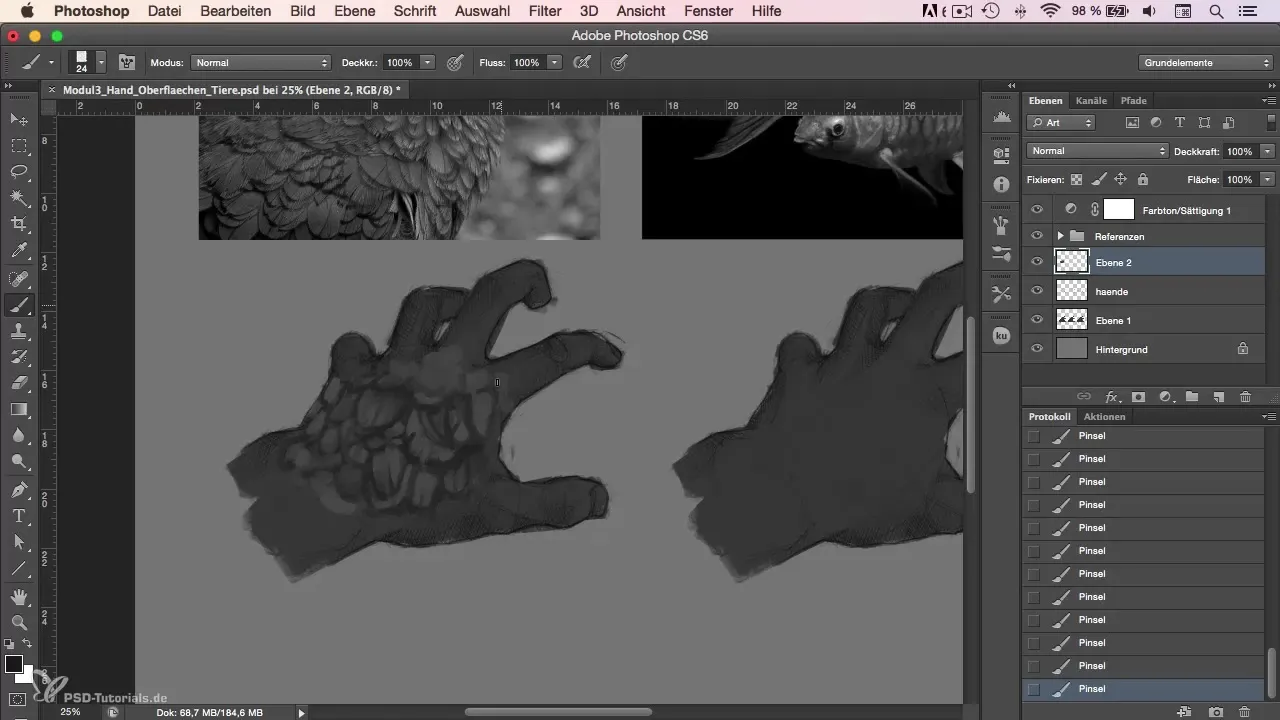
8. Lavori di fine dettaglio
Alcune aree delle penne richiedono maggiore precisione. Usa tratti meno spessi per mostrare la finezza delle punte delle penne. Fai attenzione a progettare con cura la transizione dei colori; questo è particolarmente cruciale quando simuli le condizioni di luce. Riconosci come la luce influisce sulle penne? Dipingi le aree più chiare in modo equilibrato per aumentare il carattere tridimensionale.
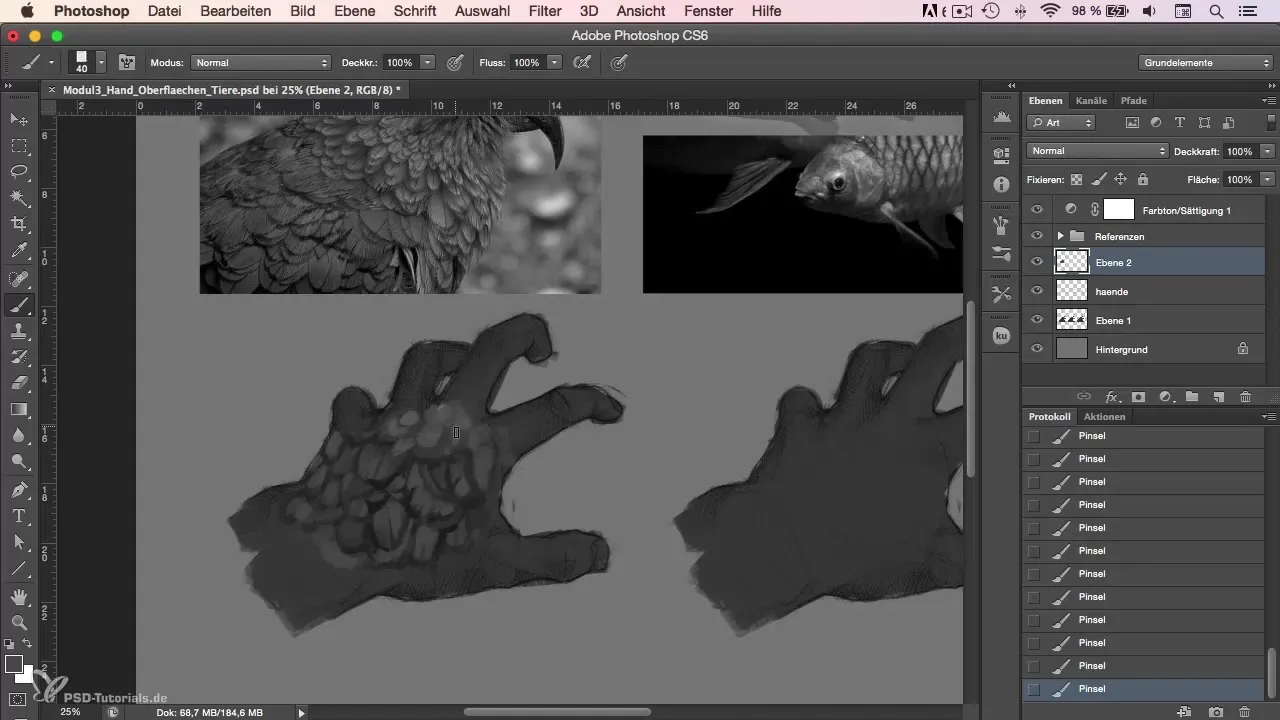
9. Riflettere e regolare
Dopo aver completato la pittura, può essere utile riflettere l'intera immagine. Questo ti darà una nuova prospettiva e ti aiuterà a riconoscere eventuali squilibri o incoerenze. Approfitta di questo passo per apportare ritocchi e migliorare l'aspetto complessivo.
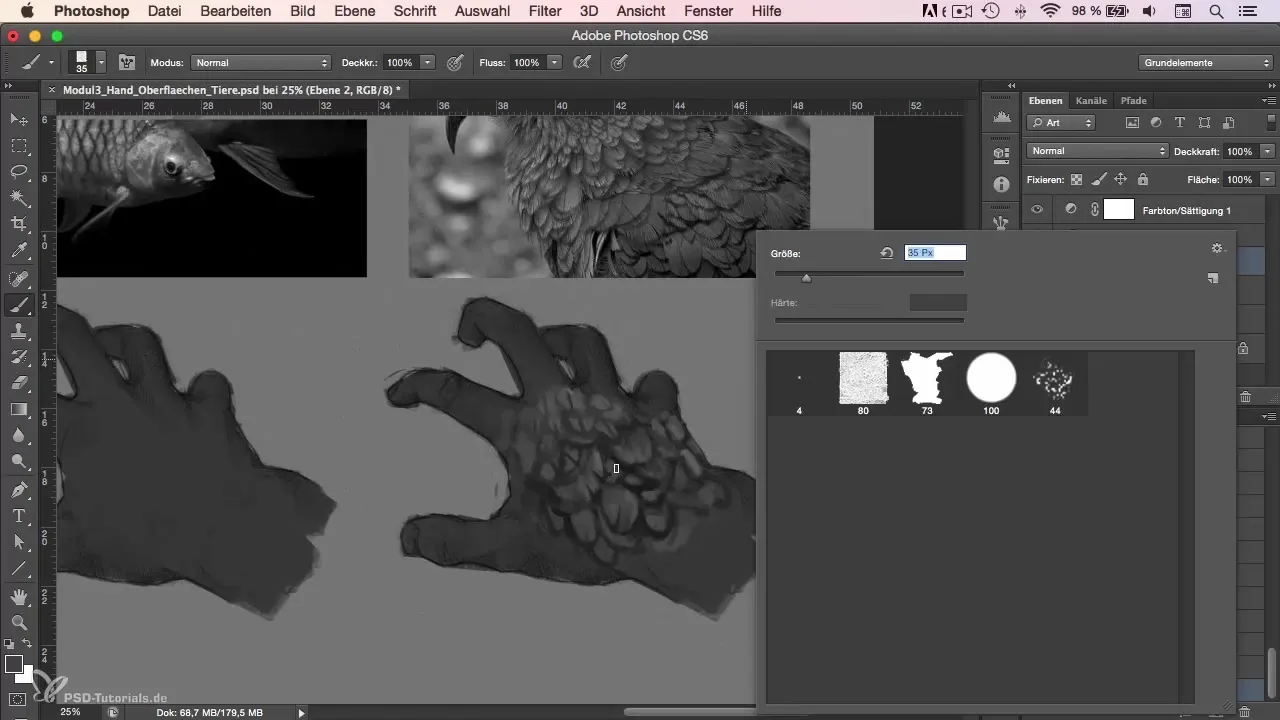
10. Utilizzare le referenze
La cosa più importante che dovresti imparare in questo modulo è quanto sia essenziale lavorare con diverse referenze. Usale per costruire la conoscenza delle strutture e delle forme. Cerca di combinare più immagini e di prendere le tue decisioni. Questo ti aiuterà a migliorare notevolmente le tue abilità e a sviluppare il tuo stile.
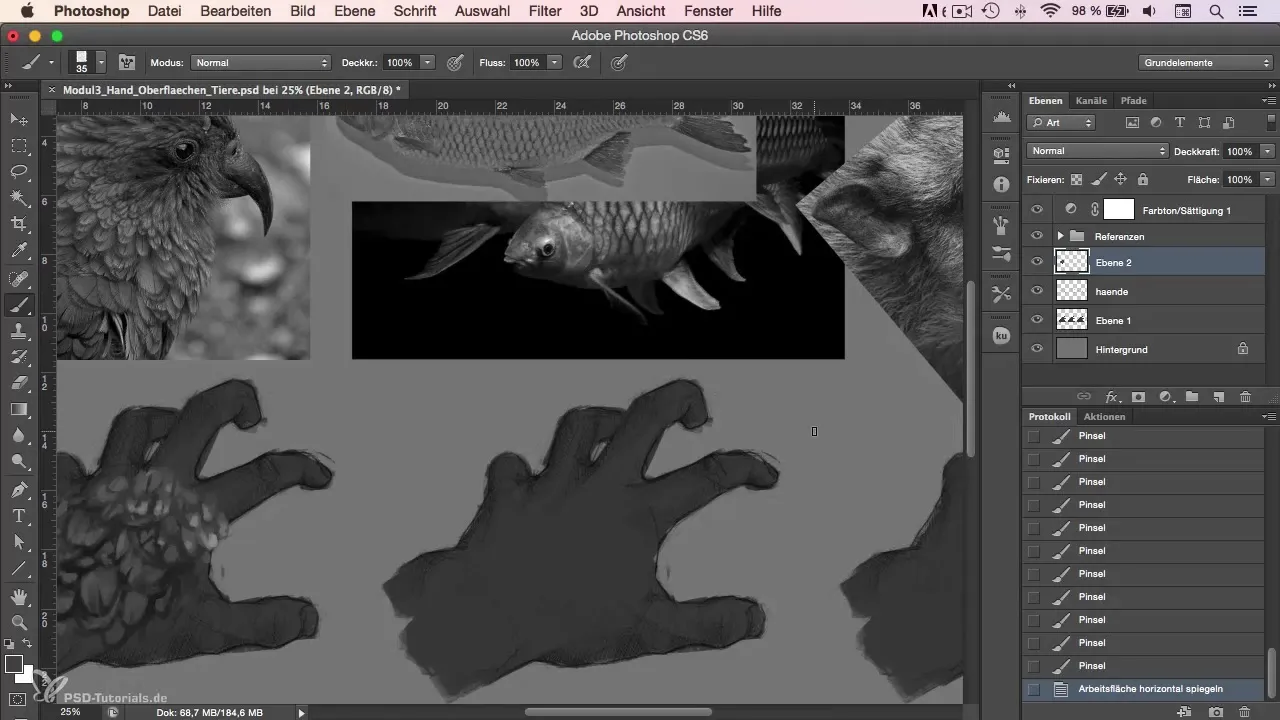
Riepilogo
In questo modulo hai imparato come rappresentare le penne in Photoshop con le tecniche e gli approcci giusti. Schizzando forme fondamentali, mantenendo il controllo sul pennello e lavorando con referenze, sei in grado di creare superfici animali impressionanti. La tua comprensione della luce, della struttura superficiale e dell'applicazione del colore porterà la tua pittura digitale a un nuovo livello.
Domande frequenti
Qual è il modo migliore per iniziare a dipingere le penne?Inizia con una base in bianco e nero per catturare meglio le forme e le strutture.
Quanto sono importanti le referenze nella pittura?Le referenze sono fondamentali per riprodurre la realtà e ampliare la tua conoscenza.
Perché dovrei lavorare dal scuro al chiaro?Lavorare dal scuro al chiaro previene transizioni fangose e assicura colori chiari e definiti.
Posso utilizzare pennelli miscelatori?È meglio evitare i pennelli miscelatori per mantenere il controllo sul colore e sui dettagli.
Come posso ottenere effetti di luce accentuati?Inserisci accenti scuri e chiari in modo strategico per creare dimensione e profondità nelle tue penne.


